Windows10是微软最新的操作系统版本,具有更好的性能和更多的功能。本文将为您介绍在已安装Windows8系统的情况下如何将其重新安装为Windows10系统的详细步骤,以及在升级过程中需要注意的事项。
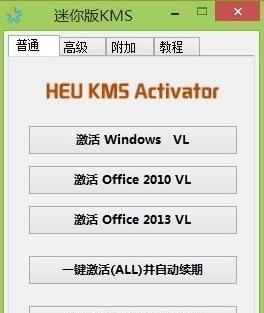
1.确认系统要求:检查您的计算机是否满足Windows10的最低硬件要求,例如处理器、内存、硬盘空间等,以确保顺利升级。
2.备份重要数据:在升级之前,务必备份所有重要数据到外部存储设备,以防止数据丢失。可以使用云存储服务或外部硬盘进行备份。
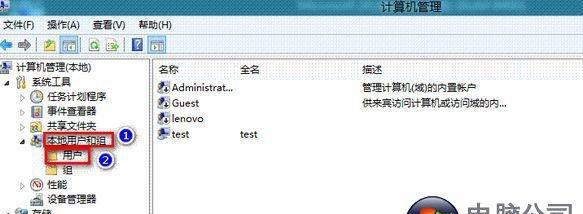
3.下载适用的Win10版本:从微软官方网站下载与您计算机硬件兼容的Windows10安装文件,并将其保存到一个易于访问的位置。
4.创建安装媒介:根据您的选择,可以创建一个启动U盘或者烧录ISO文件到DVD上。确保使用可靠的工具进行操作,并检查媒介的完整性。
5.禁用安全软件和防火墙:暂时关闭您计算机上的所有安全软件和防火墙,以免其干扰安装过程。
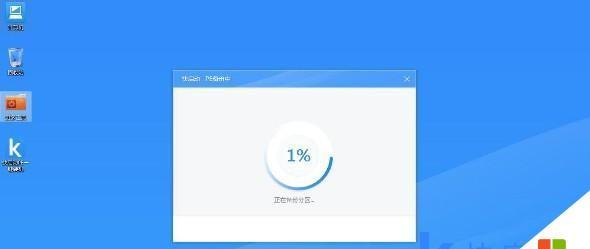
6.运行安装程序:插入启动U盘或DVD,并重新启动计算机。按照屏幕上的提示,选择语言、时区和键盘布局,并点击“安装”。
7.授权和许可证:阅读并接受微软的许可协议,并按照提示输入产品密钥,以授权您的Windows10系统。
8.选择安装类型:在安装过程中,选择“自定义安装”选项,以便能够选择安装目标和其他高级设置。
9.确定安装目标:在目标磁盘上选择空闲分区,或者清除现有分区以创建新的安装空间。
10.等待安装完成:安装过程可能需要一段时间,取决于您的计算机性能和配置。请耐心等待直到安装完成。
11.配置个人设置:按照提示进行Windows10的初始设置,例如语言首选项、网络设置和隐私选项等。
12.更新驱动程序:在成功安装Windows10后,更新计算机上的所有驱动程序,以确保硬件的正常工作。
13.安装常用软件:根据个人需求,重新安装和配置常用软件和工具,以满足您的日常工作和娱乐需求。
14.恢复备份数据:将之前备份的数据重新导入到您的Windows10系统中,以便继续使用。
15.安全和优化设置:根据个人偏好,配置Windows10的安全和优化设置,例如防病毒软件、更新策略和电源管理等,以提升系统的性能和安全性。
通过本文提供的详细步骤,您可以顺利将已安装的Windows8系统重新安装为Windows10系统。在操作过程中,请确保备份重要数据,关闭安全软件和防火墙,并按照屏幕提示进行操作。同时,不要忘记在安装完成后更新驱动程序和配置个人设置。希望本文对您有所帮助,祝您成功升级到Windows10!







